डिवाइस लिंक
YouTube पर सभी के लिए कुछ न कुछ है, लेकिन हर वीडियो रोमांचक और शुरू से अंत तक देखने लायक नहीं होता है। सटीक होने के लिए, YouTube वीडियो की टाइमलाइन पर किसी विशिष्ट बिंदु में आपकी रुचि हो सकती है। तो क्या उस विशेष स्थान से जुड़ने का कोई तरीका है? हाँ वहाँ है।
इस लेख में, आप YouTube पर किसी विशिष्ट टाइमस्टैम्प को लिंक करने का तरीका देखेंगे ताकि आप जब चाहें इसे साझा कर सकें या फिर से देख सकें।
YouTube पर किसी विशिष्ट टाइमस्टैम्प से लिंक करने के तरीके
अच्छी खबर यह है कि किसी भी YouTube वीडियो पर विशिष्ट टाइमस्टैंप के लिंक बनाने के कई तरीके हैं। कुछ विधियाँ तभी लागू होती हैं जब आप किसी ब्राउज़र का उपयोग करके YouTube देख रहे हों। YouTube ऐप का उपयोग करते समय अन्य लोग काम करते हैं।
आइए देखें कि आप उपयोग किए गए डिवाइस के आधार पर किसी विशिष्ट समय मार्कर से कैसे लिंक कर सकते हैं।
Windows, Mac, या Chrome बुक का उपयोग करके YouTube पर किसी विशिष्ट टाइमस्टैम्प से लिंक करें
विधि 1: YouTube के बिल्ट-इन टाइमस्टैम्प लिंकिंग फ़ीचर का उपयोग करना
- " यूट्यूब " पर जाएं और रुचि के वीडियो खोलें।
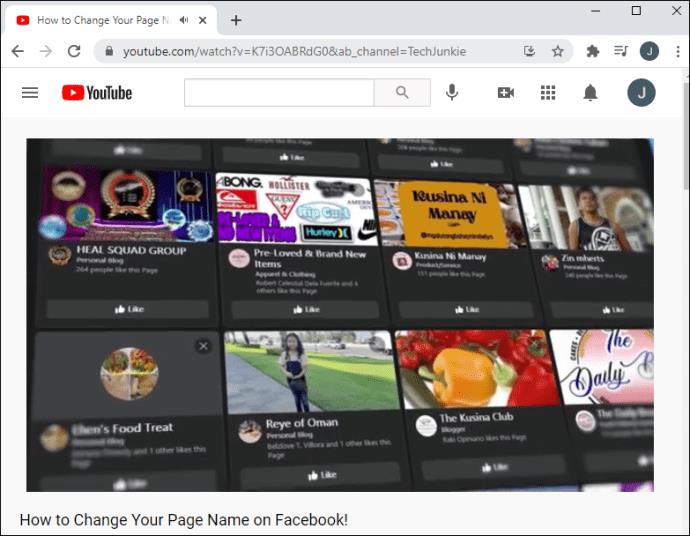
- उस टाइमस्टैम्प पर नेविगेट करें जिसे आप लिंक करना चाहते हैं।
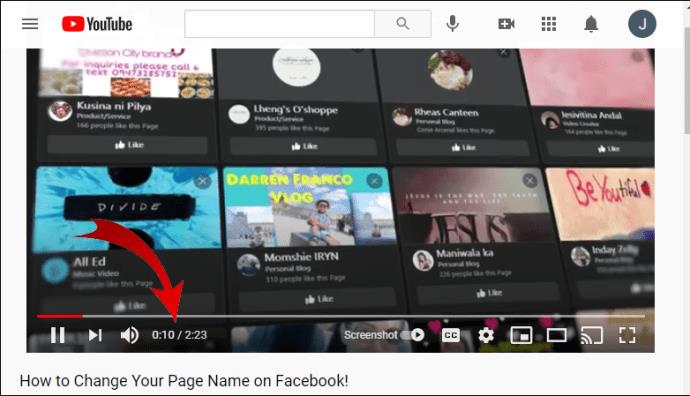
- वीडियो पर राइट-क्लिक करें और "वर्तमान समय में वीडियो URL वीडियो कॉपी करें" चुनें।
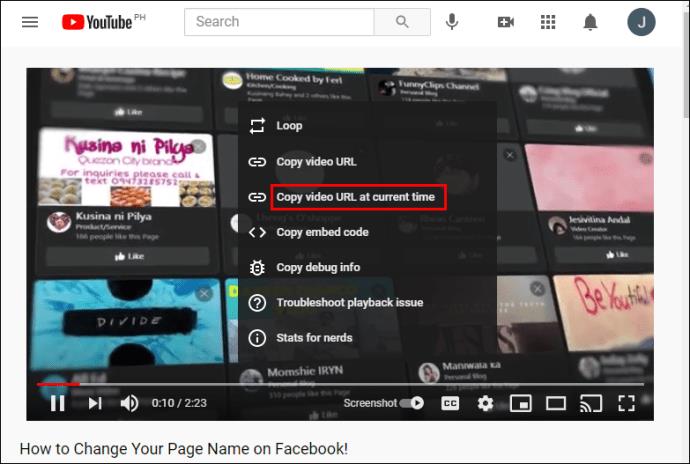
फिर आप अपनी इच्छानुसार लिंक साझा कर सकते हैं।
विधि 2: वीडियो साझाकरण बटन का उपयोग करके टाइमस्टैम्प साझा करें
- YouTube पर जाएं और वह वीडियो ढूंढें जिसे आप साझा करना चाहते हैं।
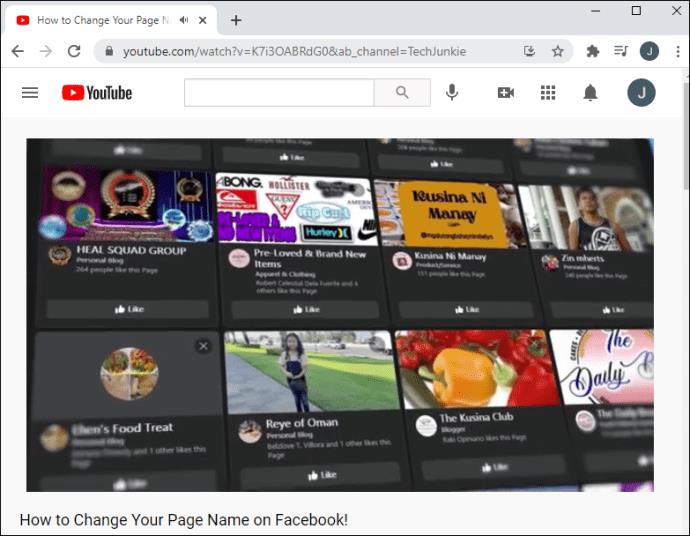
- जब तक आप रुचि के अनुभाग तक नहीं पहुंच जाते तब तक वीडियो के माध्यम से स्क्रॉल करें।
- वीडियो के ठीक नीचे "शेयर" आइकन पर क्लिक करें ।
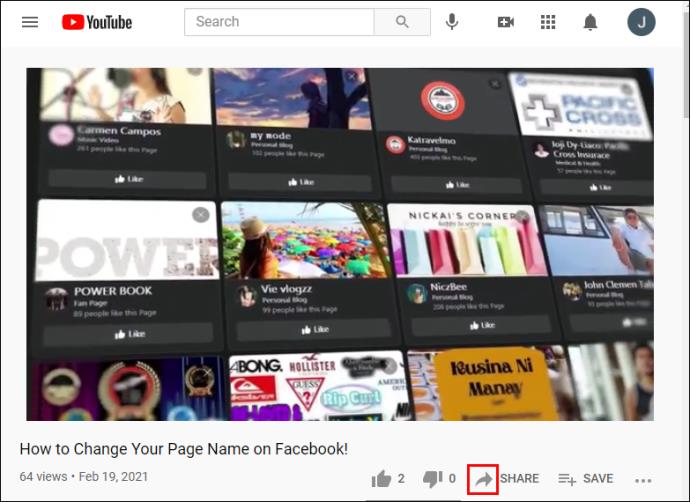
- दिखाई देने वाले पॉपअप मेनू में "[समय स्लॉट] पर प्रारंभ करें" बॉक्स को चेक करें ।
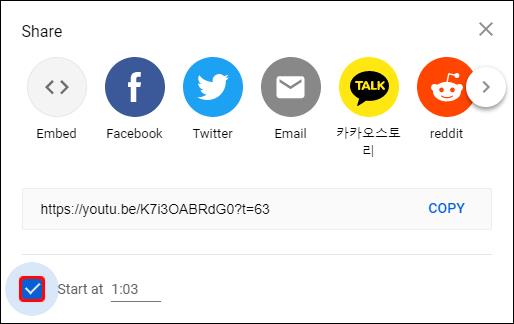
- यदि आपको समय मार्कर को मैन्युअल रूप से समायोजित करने की आवश्यकता है, तो "समय" पर टैप करें और एक नया मान दर्ज करें।
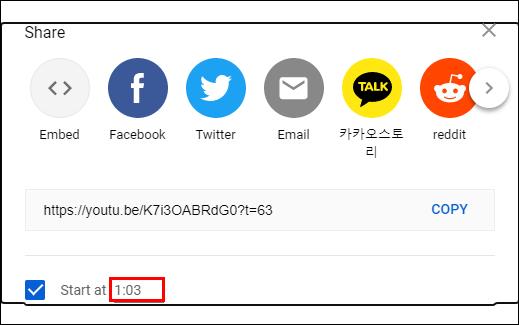
- "यूआरएल," फिर "राइट-क्लिक" (विंडोज) या "टू-फिंगर टैप" (मैक) को हाइलाइट करें और "कॉपी करें" चुनें।
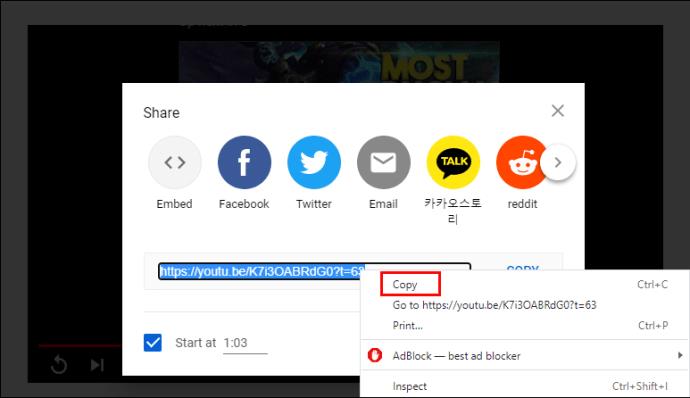
कॉपी किए गए लिंक पर क्लिक करने वाले दर्शकों को सीधे रुचि के टाइमस्टैम्प पर ले जाया जाता है। यहीं से वीडियो चलना शुरू होता है।
विधि 3: YouTube टाइमस्टैम्प को मैन्युअल रूप से लिंक करें
प्रत्येक YouTube वीडियो के लिए दो प्रकार के URL का उपयोग किया जाता है ।
किसी ब्राउज़र में, URL "https://www.youtube.com/watch?v=" होता है,
जब साझा (ईमेल, Facebook, Twitter, आदि) किया जाता है, तो URL "https://youtu.be/" होता है
- " Youtu.be/ " पते का उपयोग करने वाले URL पर "सेकंड" निर्दिष्ट करने के लिए , "?t=Xs" प्रारूप डालें जहां "t" समय का प्रतिनिधित्व करता है, "X" समय स्लॉट संख्या के लिए है, और "s" का अर्थ है सेकंड, जैसे "?t=45s."
- " youtube.com/ " पते का उपयोग करने वाले URL पर "सेकंड" निर्दिष्ट करने के लिए , "&t=Xs" प्रारूप डालें जहां "t" समय का प्रतिनिधित्व करता है, "X" समय स्लॉट संख्या के लिए है, और "s" सेकंड के लिए है , जैसे कि “&t=45s.”
- दोनों URL पर "मिनट और सेकंड" निर्दिष्ट करने के लिए, प्रारूप को "Xs" से "XmYs" में बदलें जहां "t" = समय, "Xm" = # मिनट, और "Ys" = # सेकंड, जैसे "?t= 5m30s” या “&t=5m30s।”
नोट: मैन्युअल रूप से टाइमस्टैम्प से लिंक करते समय, हमेशा शून्य छोड़ दें और केवल पूर्ण संख्याएँ शामिल करें। उदाहरण के लिए, 8 का उपयोग करें, 08 का नहीं।
यह नोट करना भी महत्वपूर्ण है कि किसी विशिष्ट टाइमस्टैम्प से लिंक करने का अर्थ यह नहीं है कि कोई व्यक्ति पहले के वीडियो सेगमेंट नहीं देख सकता है। वे समय स्लाइडर को किसी भी दिशा में ले जा सकते हैं।
कैसे iPhone पर YouTube पर एक विशिष्ट टाइमस्टैम्प से लिंक करें
यदि आप YouTube वीडियो देखने के लिए iPhone का उपयोग कर रहे हैं, तो विशिष्ट टाइमस्टैम्प से लिंक करना सीधा है:
- "यूट्यूब" ऐप या वेबसाइट खोलें और वह वीडियो ढूंढें जिसे आप साझा करना चाहते हैं।
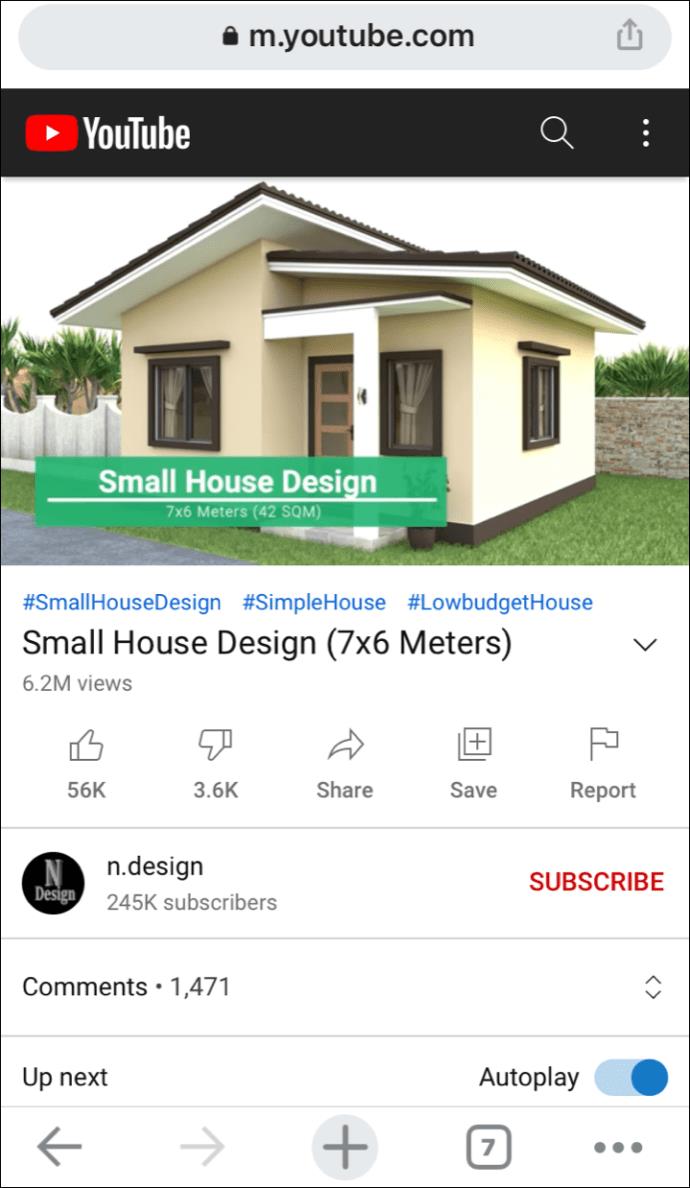
- जब तक आप रुचि के अनुभाग तक नहीं पहुंच जाते तब तक वीडियो के माध्यम से स्क्रॉल करें।
- "साझा करें" बटन पर क्लिक करें।
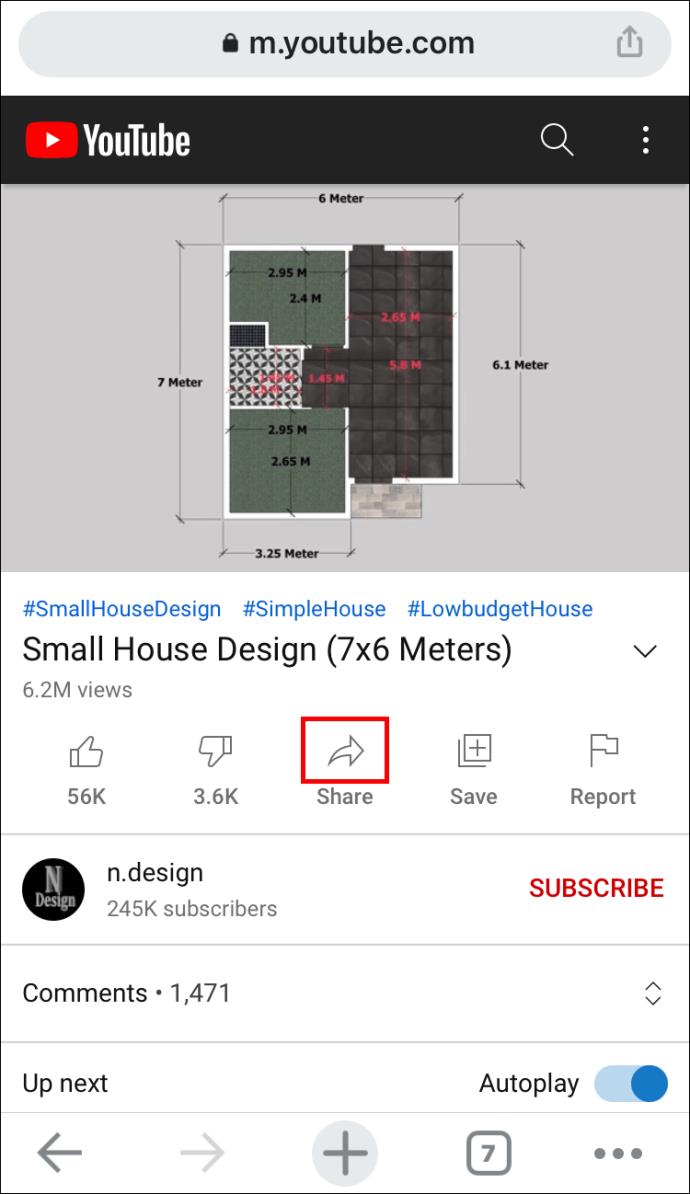
- दिखाई देने वाले पॉपअप मेनू में "[टाइम स्लॉट यहां] शुरू करें" बॉक्स को चेक करें ।
- URL हाइलाइट करें और "कॉपी करें" पर क्लिक करें।
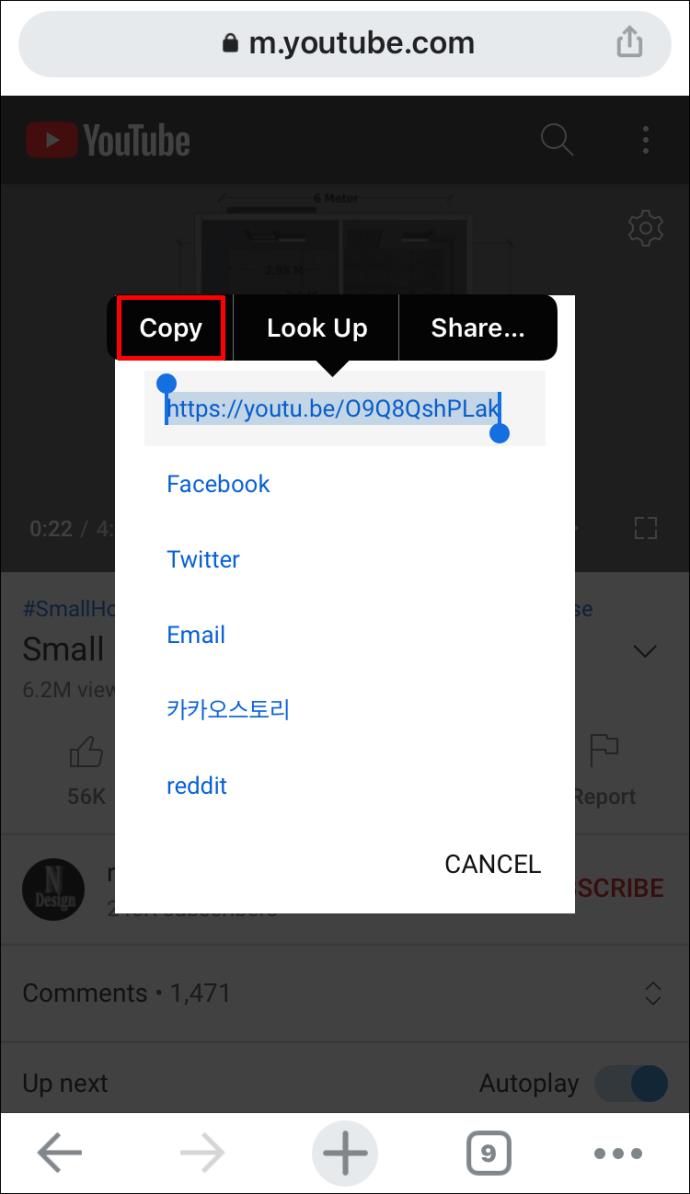
- "कॉपी किए गए URL" को पेस्ट करें और "टाइमस्टैम्प" को मैन्युअल रूप से जोड़ें, जो "Youtu.be" URLS के लिए "?t=Xs" या "?t=XmYs" या "youtube" के लिए "&t=Xs" या "&t=XmYs" .com” यूआरएल। "Xs" = [यहाँ संख्या] सेकंड और "XmYs" = [यहाँ संख्या] मिनट, [यहाँ संख्या] सेकंड।
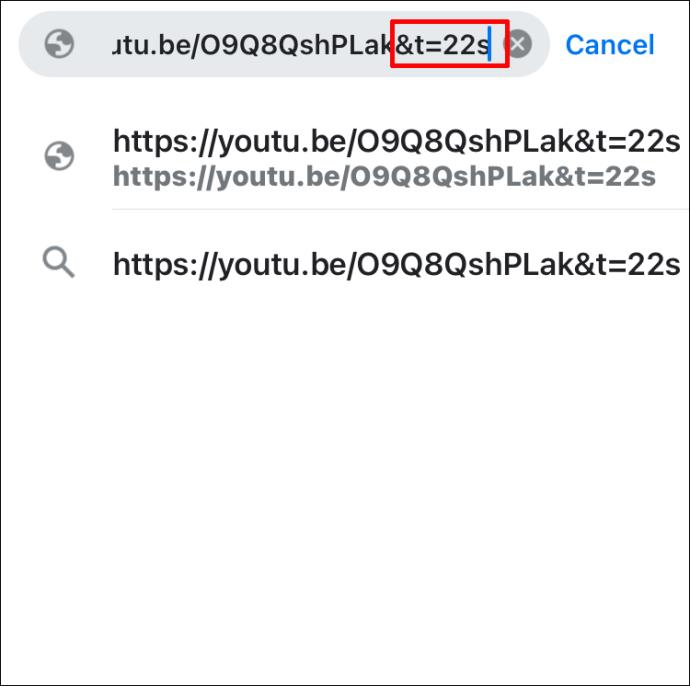
Android पर YouTube पर किसी विशिष्ट टाइमस्टैम्प से कैसे लिंक करें
Android डिवाइस का उपयोग करते समय, आप आधिकारिक YouTube ऐप या Chrome जैसे ब्राउज़र का उपयोग करके YouTube वीडियो देख सकते हैं।
आईफोन/एंड्रॉइड ब्राउजर का उपयोग कर एक विशिष्ट टाइमलॉट से लिंक करें
YouTube वीडियो पर एक विशिष्ट समयावधि से लिंक करने के लिए क्रोम जैसे मोबाइल ब्राउज़र का उपयोग करते समय, प्रक्रिया अपेक्षाकृत आसान है लेकिन असुविधाजनक भी है।
क्रोम जैसे मोबाइल ब्राउज़र का उपयोग करते समय YouTube वीडियो पर किसी विशेष समय स्थान से लिंक करना अपेक्षाकृत आसान है लेकिन असुविधाजनक है। ब्राउज़र आपको लिंक को सीधे कॉपी करने देता है लेकिन पीसी ब्राउज़र का "वर्तमान समय में" विकल्प शामिल नहीं करता है। यहां बताया गया है कि एक विशिष्ट समय पर चलने वाले YouTube वीडियो की प्रतिलिपि कैसे बनाई जाती है।
- " YouTube मोबाइल " पर जाएं और वह वीडियो ढूंढें जिसे आप साझा करना चाहते हैं।
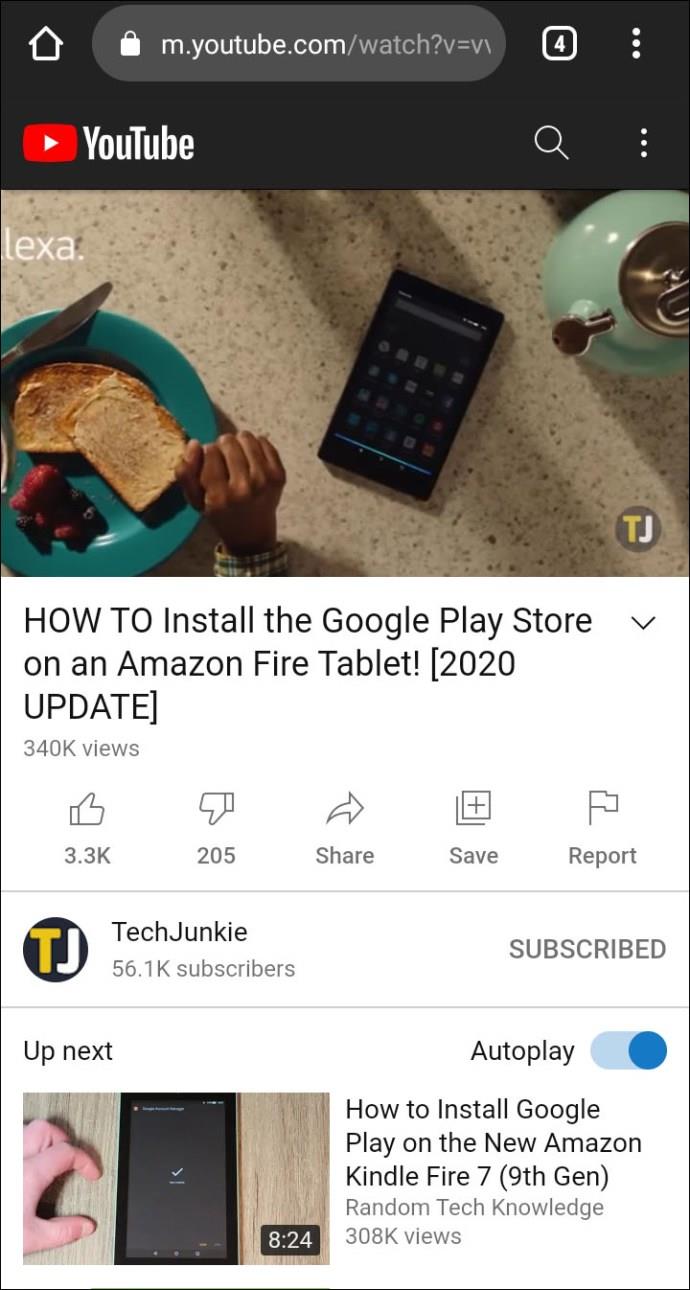
- वीडियो को उस स्थान पर रोकें जहाँ आप चाहते हैं कि वीडियो चलना शुरू हो।
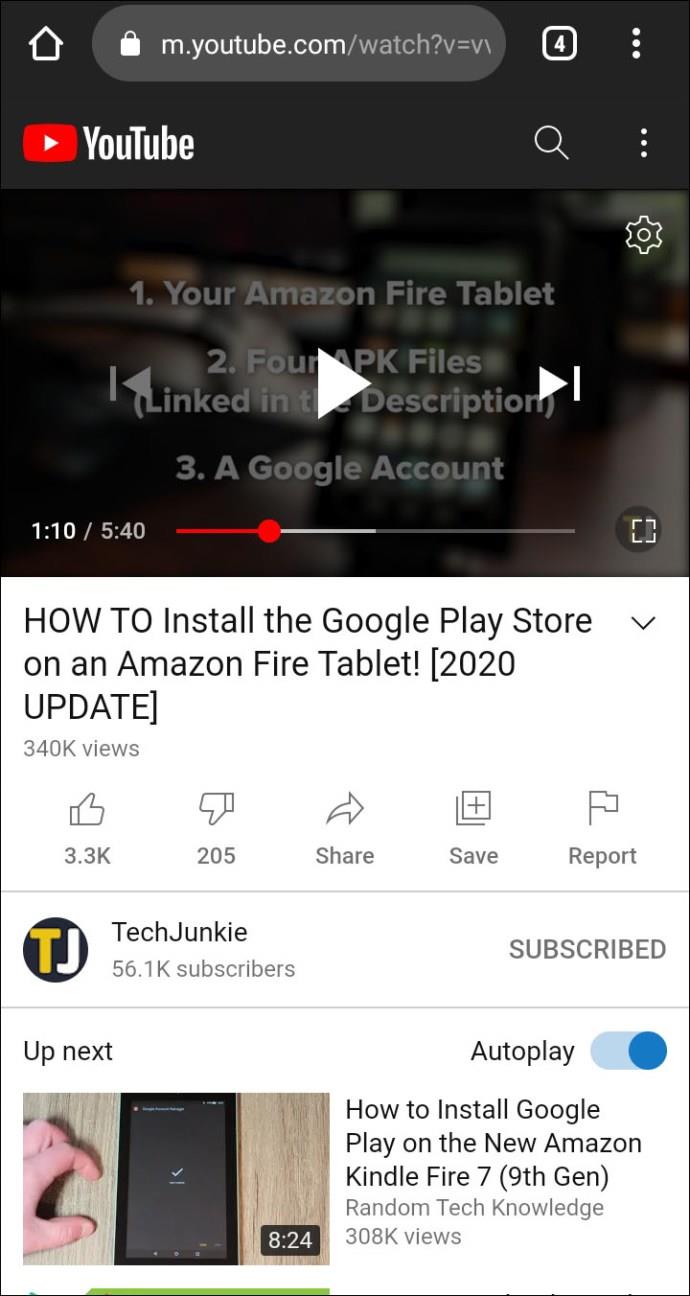
- "साझा करें" बटन पर क्लिक करें ।
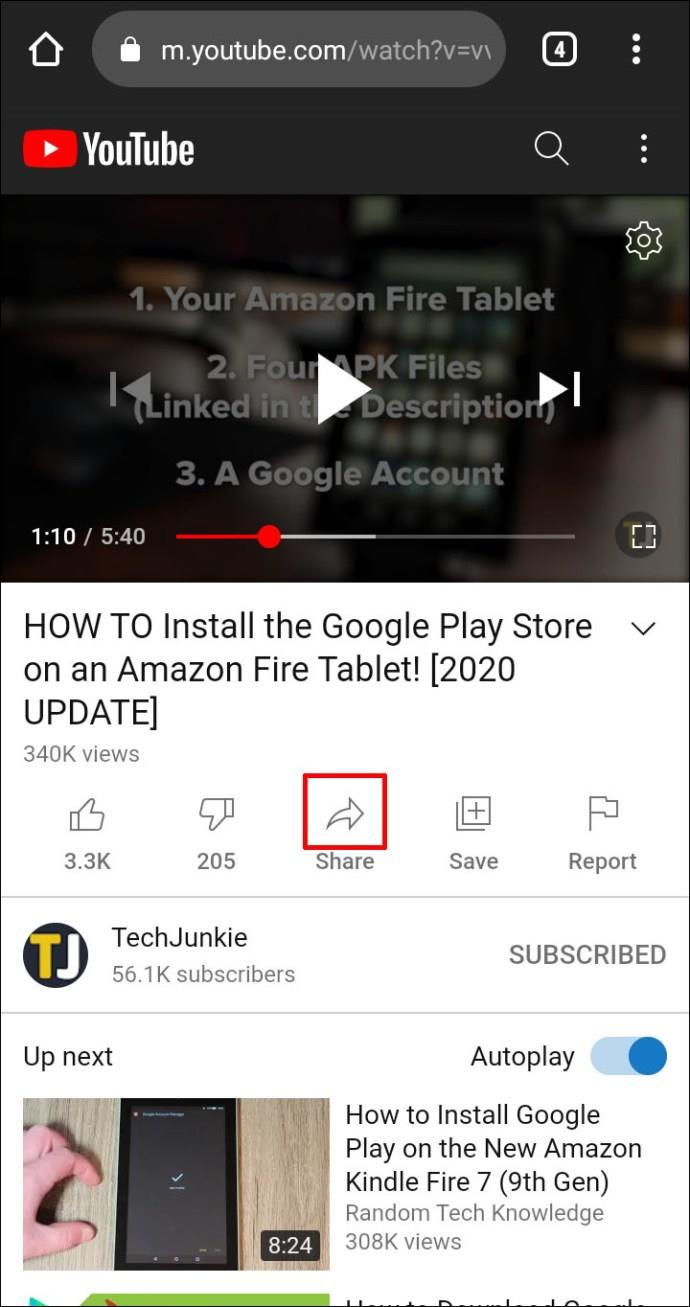
- "कॉपी लिंक" पर टैप करें । उस रुके हुए समय पर ध्यान दें जिसका आप उपयोग करना चाहते हैं।
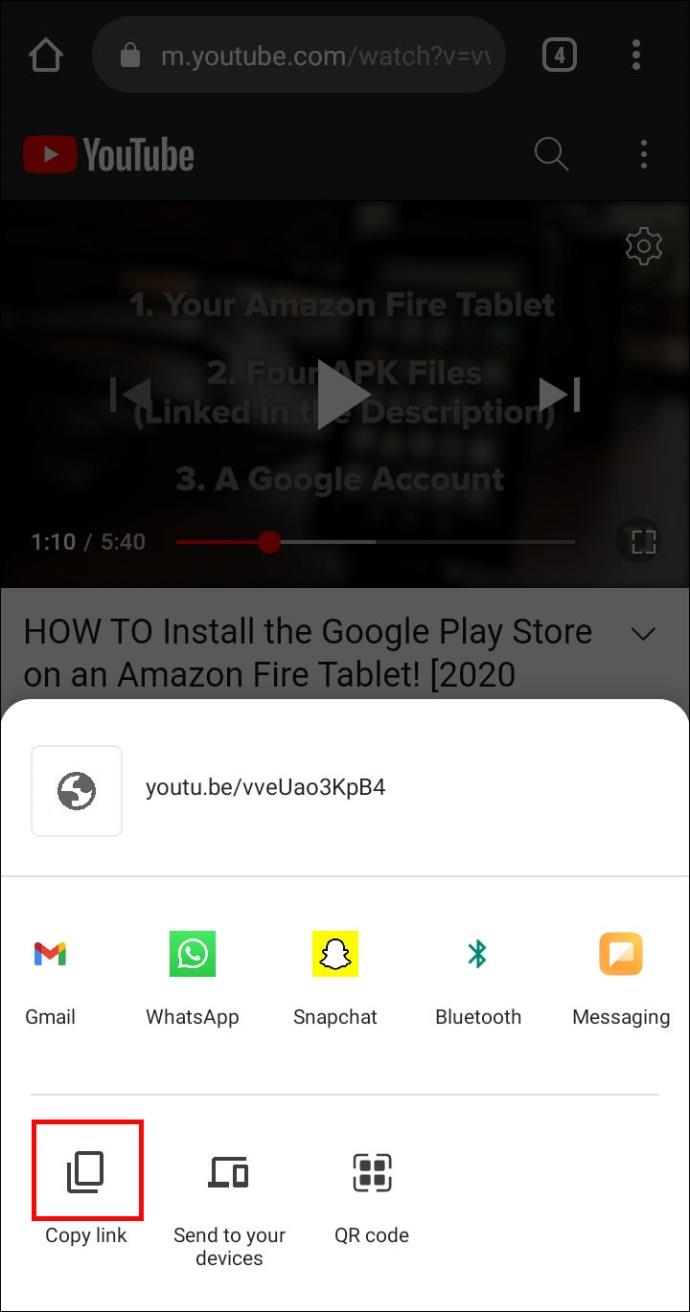
- एक नया ब्राउज़र टैब खोलें और कॉपी किए गए URL को पेस्ट करें लेकिन अभी तक "एंटर" न दबाएं। "?t=Xs" जोड़ें जहां X =सेकंड, या "t=XmYs" जोड़ें जहां X =मिनट और S =सेकंड। अपने विख्यात विराम समय के लिए "X" और "Y" संपादित करें।
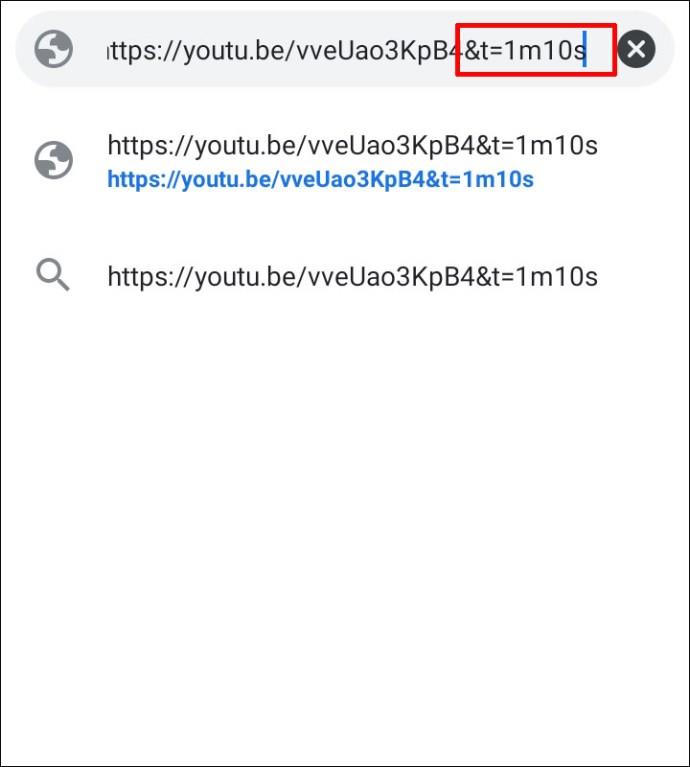
- समय-समायोजित URL को लोड करने के लिए अपने वर्चुअल कीबोर्ड पर "एंटर" कुंजी को टैप करें । आप "एंटर" पर टैप करने से पहले इसे पहले कॉपी करके कहीं और पेस्ट करना चाह सकते हैं।
- YouTube वीडियो अब निर्दिष्ट समयावधि पर लोड होता है। बेशक, आपको पहले एक या दो विज्ञापन मिल सकते हैं।
- यदि आपने "चरण 6" में समायोजित URL की प्रतिलिपि बनाई है, तो आप उसे ईमेल, सोशल मीडिया, SMS, MMS, आदि में पेस्ट कर सकते हैं।
Android/iPhone YouTube ऐप का उपयोग करके किसी विशिष्ट टाइमलॉट से लिंक करें
- "यूट्यूब ऐप" लॉन्च करें और वह वीडियो ढूंढें जिसे आप साझा करना चाहते हैं जहां यह एक विशिष्ट समय पर खेलना शुरू करता है।
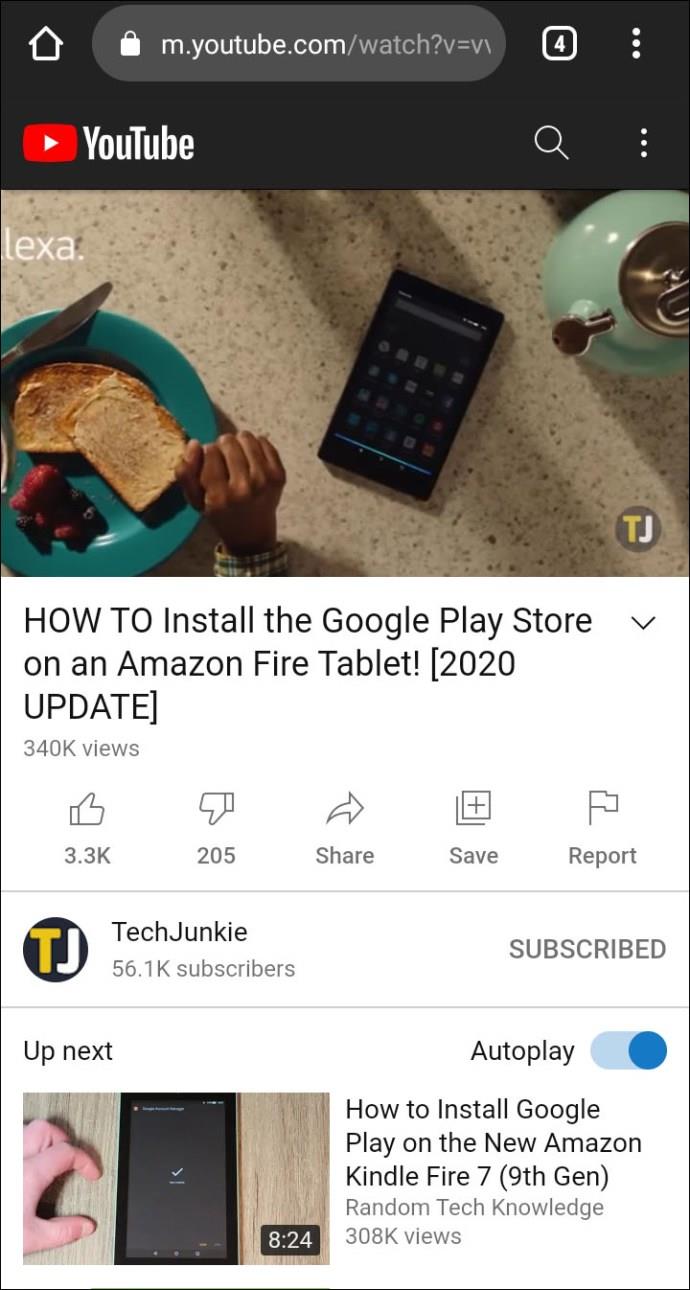
- जब तक आप रुचि के अनुभाग तक नहीं पहुंच जाते तब तक वीडियो के माध्यम से स्क्रॉल करें। वीडियो को अपने शुरुआती बिंदु पर रोकें या वीडियो को दबाए रखें और दाएं या बाएं स्लाइड करके "सीक" विकल्प का उपयोग करें।
- "साझा करें" बटन पर क्लिक करें ।
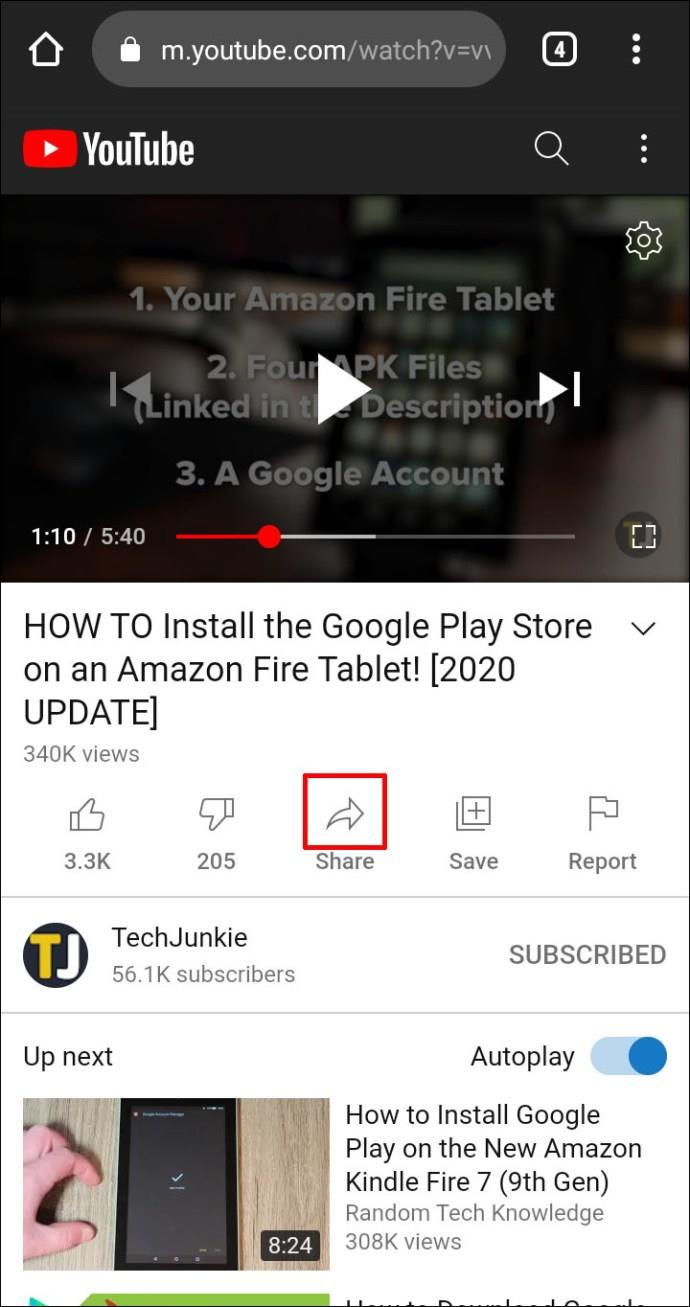
- यदि आप कई ऐप्स के उपयोग के लिए या बाद में उपयोग के लिए रखने के लिए टाइमलॉट URL को सहेजना चाहते हैं, तो "लिंक कॉपी करें" का चयन करें और इसे वहां पेस्ट करें जहां आप इसे आवश्यकतानुसार पुनः प्राप्त कर सकें। आप बाद में URL में समयावधि संपादित करेंगे।
- यदि आप किसी ऐप में URL के टाइमस्लॉट को सीधे पेस्ट और संपादित करना चाहते हैं, तो ऐप चुनें, जैसे कि सोशल मीडिया, नोट ऐप्स, आदि। प्रविष्टि को अभी सेव/सबमिट न करें। आपको URL में समयावधि डेटा चाहिए।
- अब, चरण 4 या 5 से ऐप के टेक्स्ट एंट्री क्षेत्र पर वापस लौटें।
- आपके द्वारा चरण 4 या 5 में सहेजे गए URL को संपादित करें। छोटे URL (youtu.be) “?t=Xs” का उपयोग करते हैं जहां X =सेकंड या “?t=XmYs” जहां X =मिनट और S =सेकंड। बदलें "?" लंबे URL (youtube.com/watch?v=) के लिए “&” के साथ । अपने विख्यात ठहराव समय के लिए "X" और "Y" मानों को संपादित करें ।
- संपादित URL को नोटपैड ऐप में सहेजें, इसे सोशल मीडिया ऐप में पोस्ट करें, या इसे अपने मोबाइल ब्राउज़र में पेस्ट करें।
समापन में, याद रखें कि समयावधि का सूत्र t=Xs या t=XmYs है। आप एक्स और वाई को अपने समय मूल्यों में बदलते हैं। “youtu.be” से शुरू होने वाले छोटे URL में “?” का प्रयोग होता है। सबसे पहले, जबकि “youtube.com/watch?v=” से शुरू होने वाले लंबे URL समय डेटा से पहले “&“ का उपयोग करते हैं।
टाइमस्टैम्प आपको महत्वहीन सेगमेंट देखे बिना अपने दर्शकों के साथ जानकारी साझा करने में मदद कर सकता है। यदि आप केवल एक विशिष्ट वीडियो भाग पर ध्यान केंद्रित कर रहे हैं, तो आप इसे सीधे लिंक कर सकते हैं और समय बचा सकते हैं। इस लेख के लिए धन्यवाद, अब आप जानते हैं कि यह कैसे करना है!
YouTube टाइमस्लॉट अक्सर पूछे जाने वाले प्रश्न
2. मैं टाइमस्टैम्प के साथ YouTube लिंक कैसे साझा करूं?
• YouTube पर जाएं और वह वीडियो ढूंढें जिसे आप शेयर करना चाहते हैं.
• वीडियो में तब तक स्क्रॉल करें जब तक कि आप रुचि के सेक्शन पर न पहुंच जाएं।
• "साझा करें" बटन पर क्लिक करें।
• पीसी के लिए, पॉपअप मेनू में "प्रारंभ करें" बॉक्स को चेक करें।
• मोबाइल उपकरणों के लिए, "लिंक कॉपी करें" टैप करें या साझा करने के लिए एक स्थान चुनें, फिर अंत में अपना समय डेटा जोड़ें।
3. टाइमस्टैम्प सॉफ्टवेयर क्या है?
टाइमस्टैम्प सॉफ्टवेयर YouTube सहित ऑनलाइन वीडियो पर विशिष्ट टाइमस्टैम्प पर जाता है। जब कोई उपयोगकर्ता जोड़े गए टाइमस्टैम्प वाले लिंक पर क्लिक करता है, तो वीडियो वीडियो के निर्दिष्ट समयावधि से चलना शुरू हो जाता है।

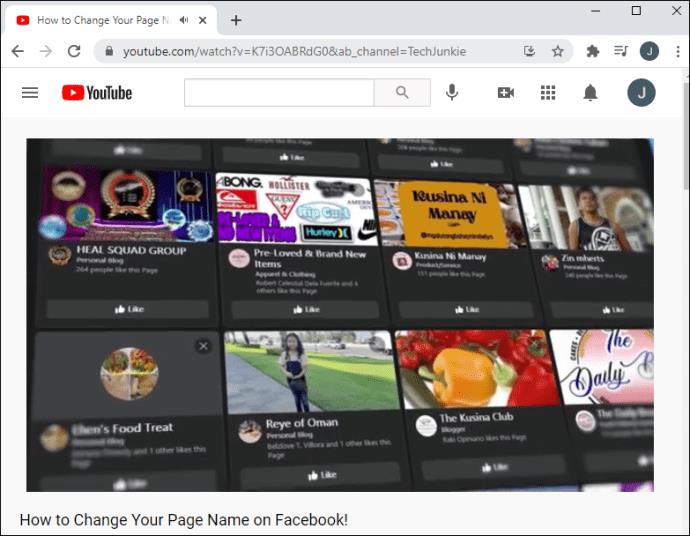
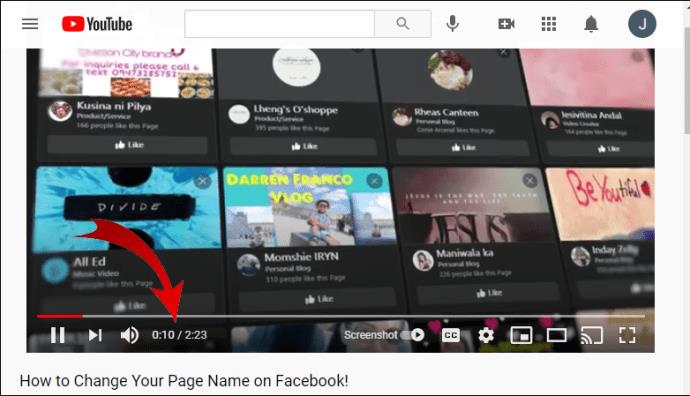
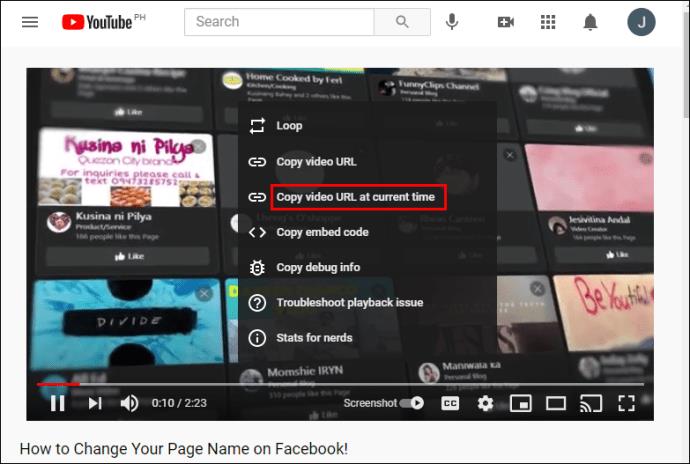
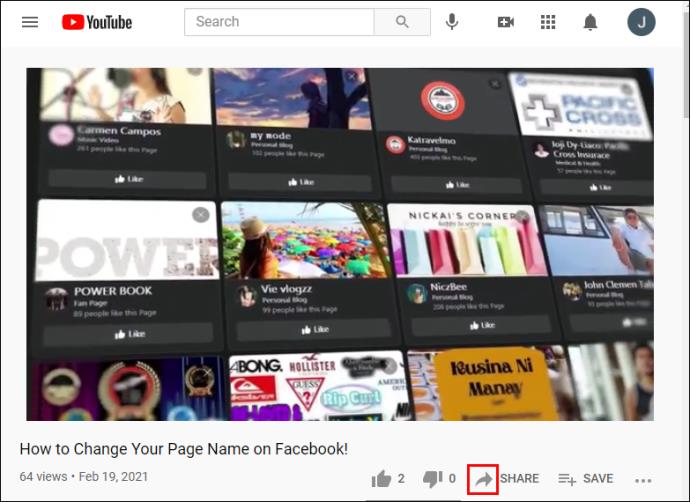
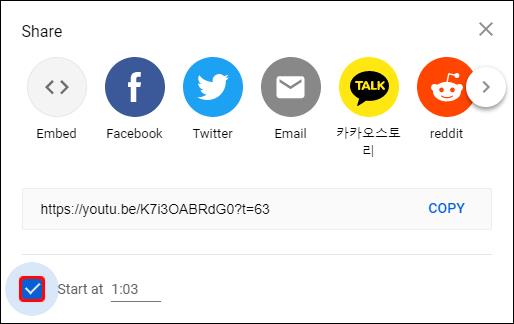
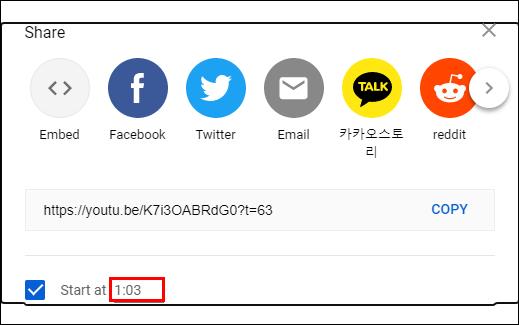
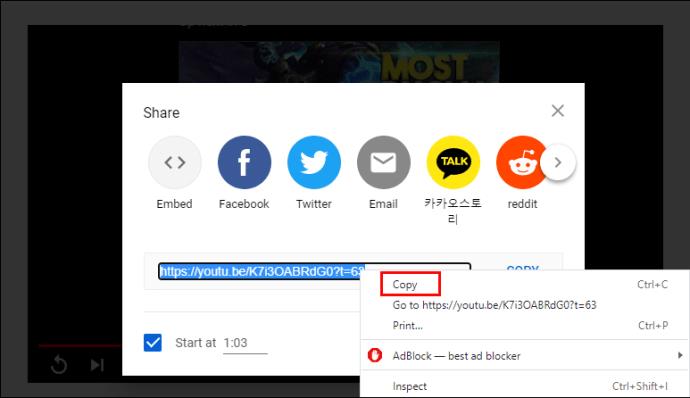
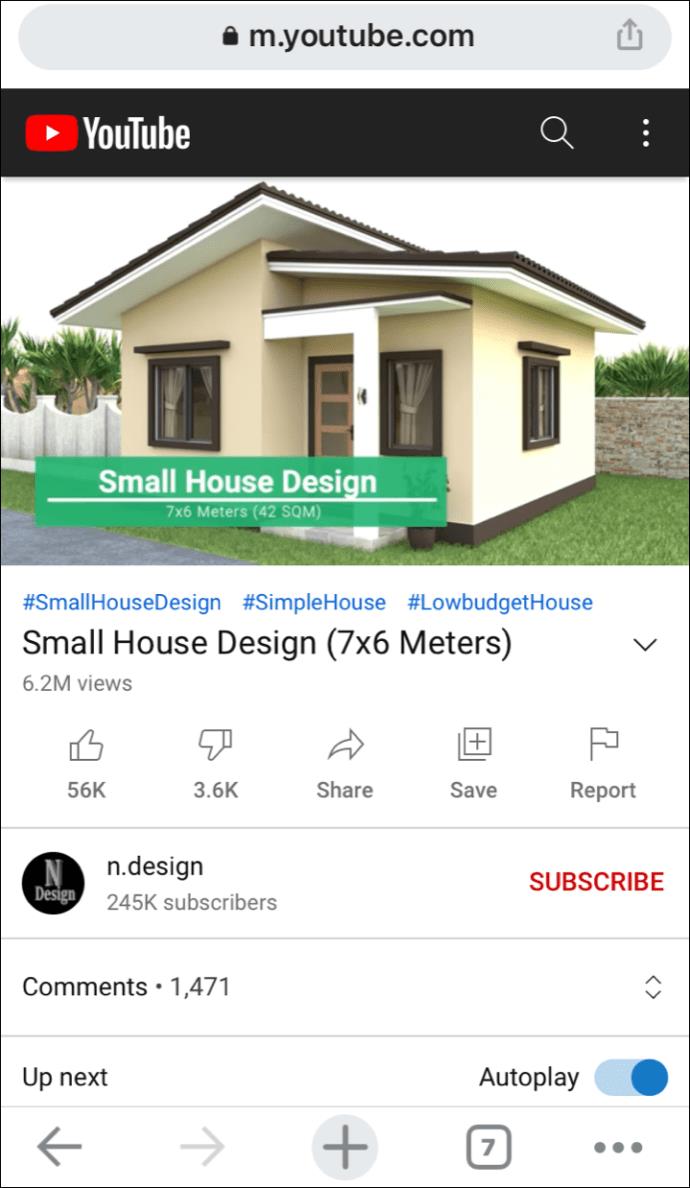
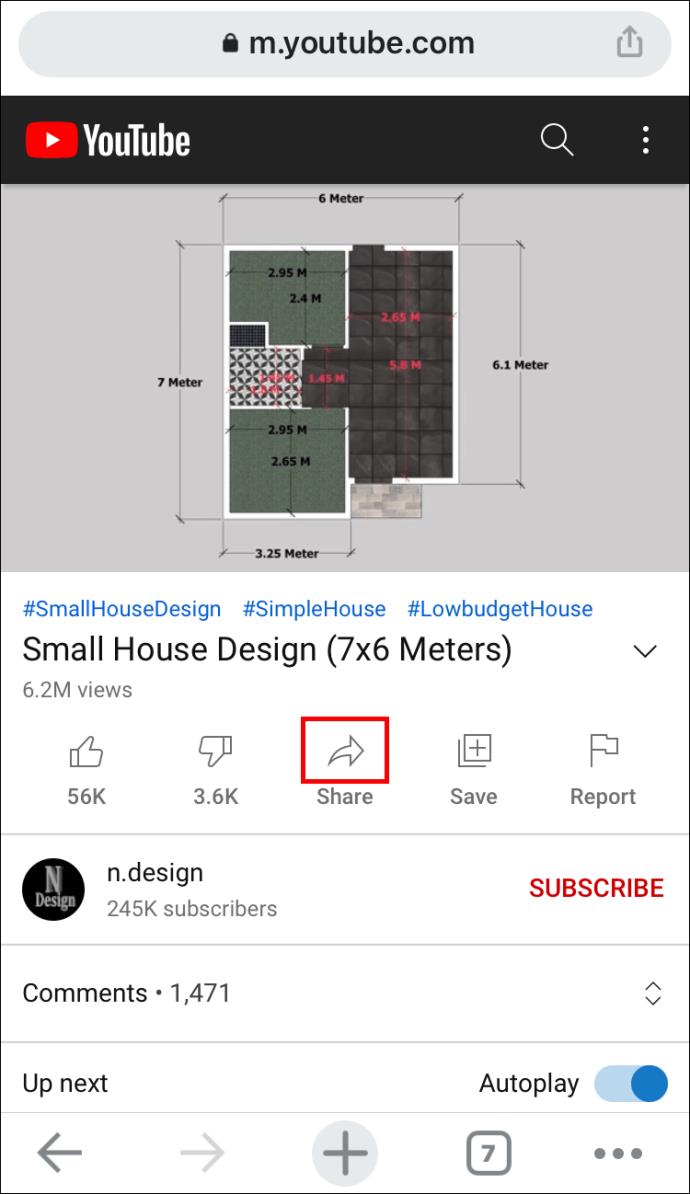
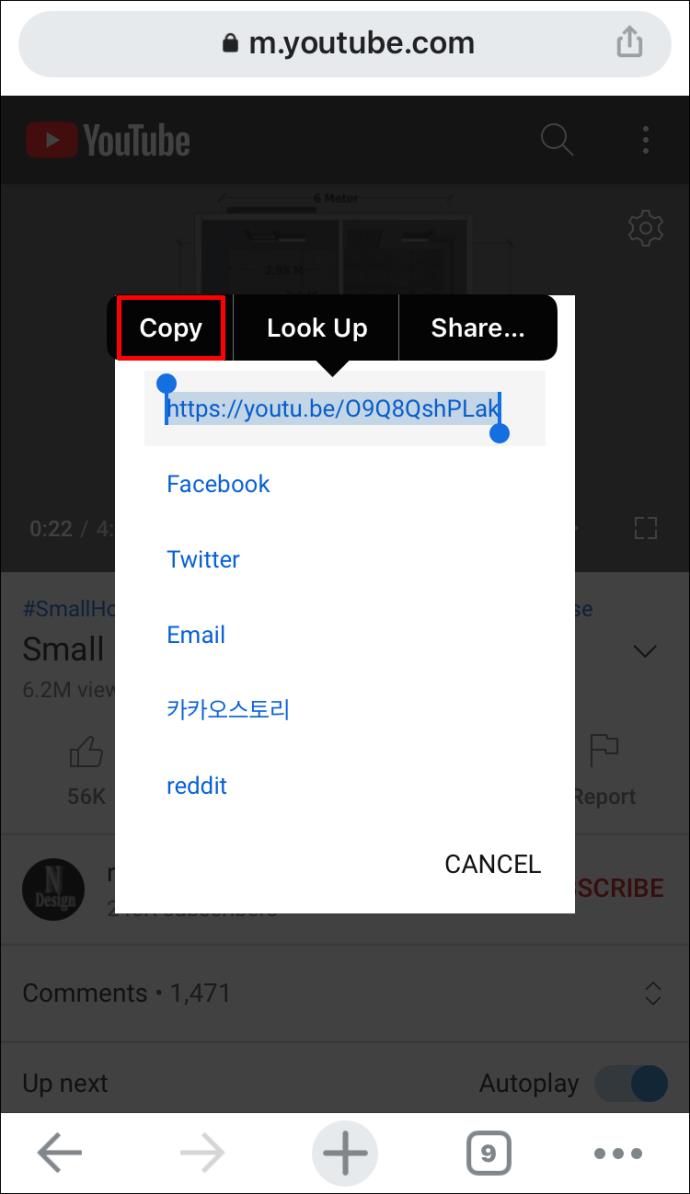
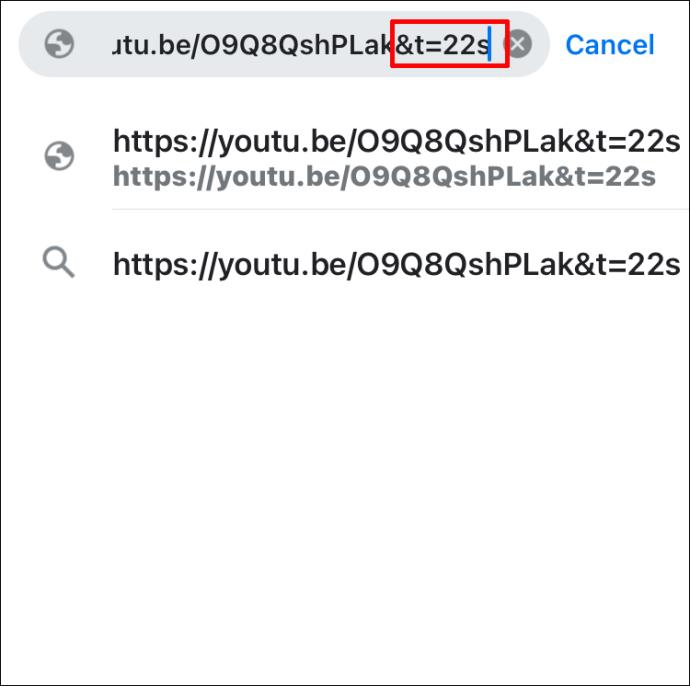
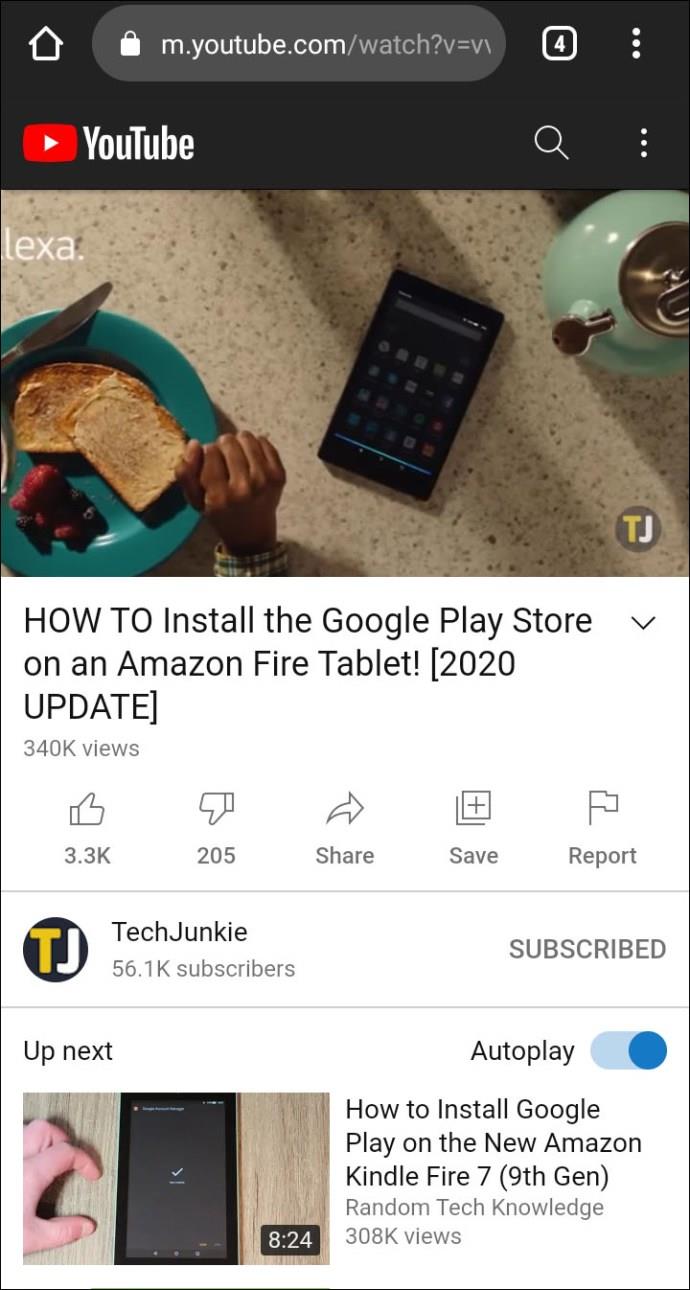
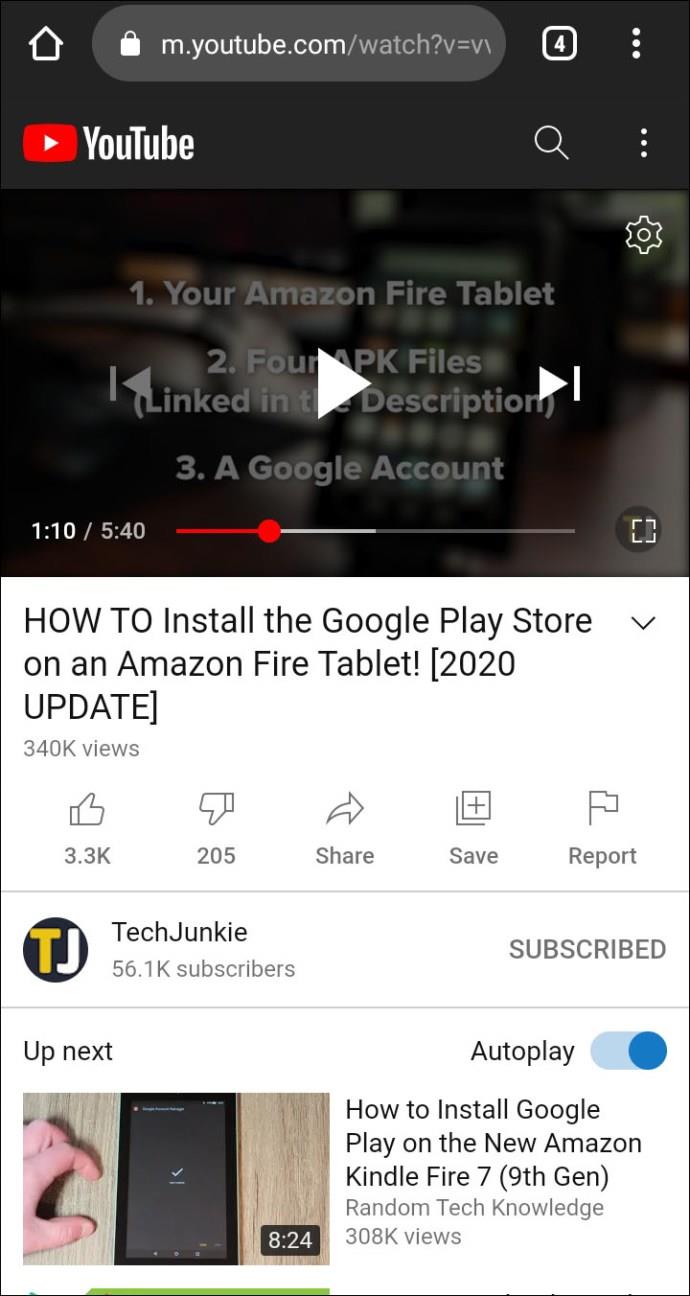
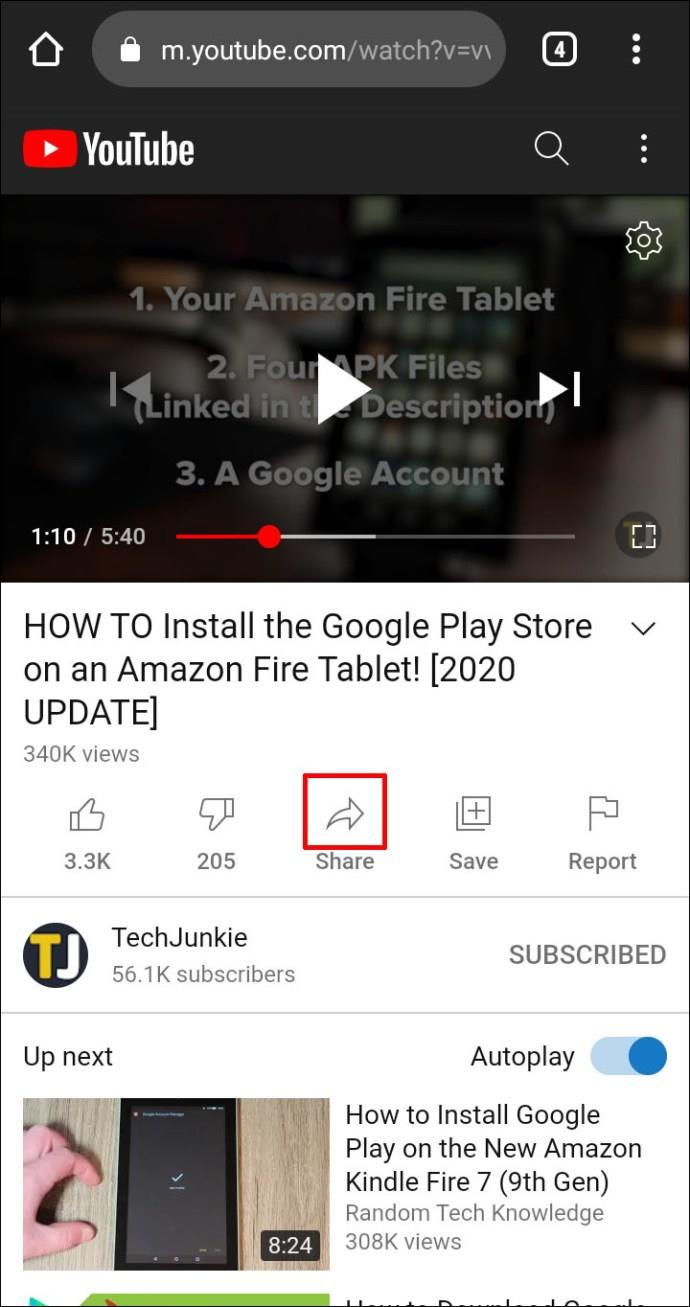
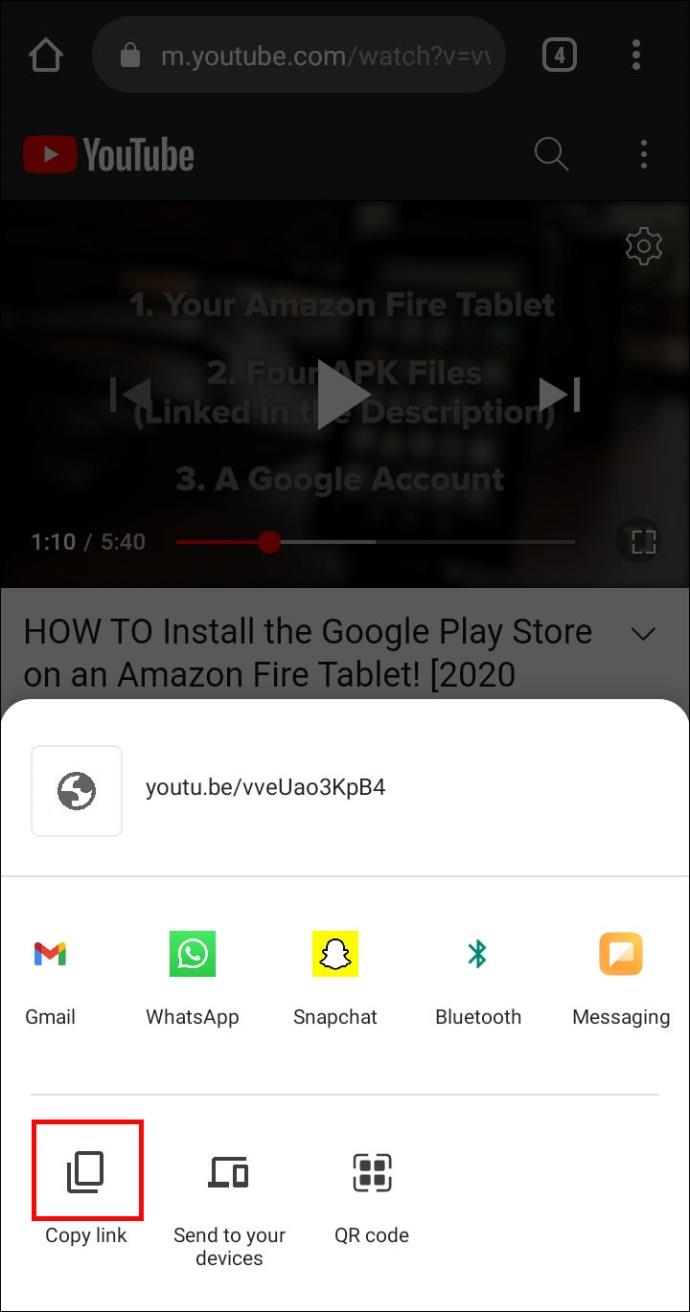
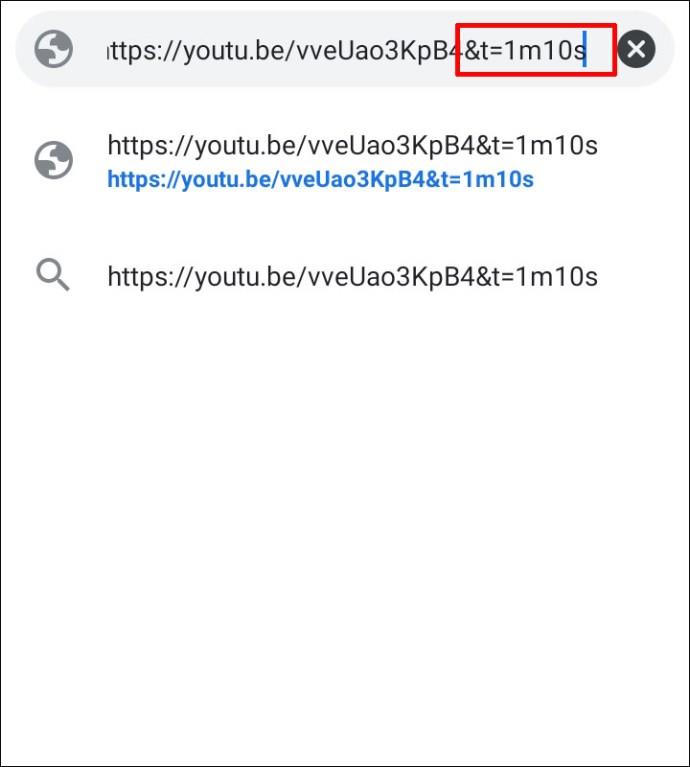







![नेटफ्लिक्स [सभी डिवाइस] पर भाषा कैसे बदलें नेटफ्लिक्स [सभी डिवाइस] पर भाषा कैसे बदलें](https://img.webtech360.com/resources6/s2/image-5188-0605161802346.jpg)






